Microsoft Word'de Kağıt Boyutu nasıl değiştirilir
Microsoft Word'de birçok kağıt boyutu standart kuralı vardır, ancak Microsoft Word'deki (Microsoft Word)varsayılan(Microsoft Word) belge boyutu 8,5 x 11 inçtir - normal mektup kağıdı. Bu varsayılan boyuta bağlı kalmak gerekli değildir. Microsoft Word'de kağıt boyutunu(paper size in Microsoft Word) gereksinimlerinize göre değiştirebilirsiniz . İşte nasıl.
Microsoft Word'de kağıt boyutunu değiştirme
A4, dergiler, kataloglar, mektuplar ve formlar dahil olmak üzere çok çeşitli belgeler için kullanılan bir kağıt boyutudur. Ancak, yazdırma gereksinimlerinize bağlı olarak, belirli boyutlardaki kağıtların kullanımını şu şekilde belirleyebilirsiniz:
- Word'de(Word) varsayılan kağıt boyutunu değiştirme
- Word belgesinin Kağıt Boyutunu(Paper Size) Değiştirin
Microsoft Word , sayfa boyutuna veya yönüne neredeyse çok az sınırlama getirir.
1] Word'de(Word) varsayılan kağıt boyutunu değiştirme
Microsoft Word uygulamasını başlatın.
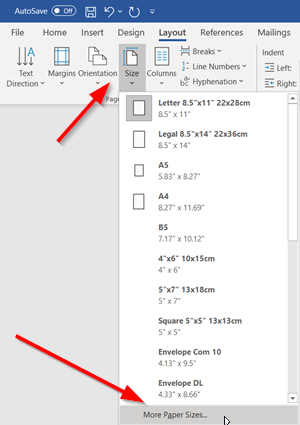
" Düzen(Layout) " sekmesine gidin, "Boyut" açılır menüsünü tıklayın ve " Daha Fazla Kağıt (More Paper Sizes)Boyutu(Size) "nu seçin .

Ardından, görünen ' Sayfa Yapısı(Page Setup) ' iletişim kutusunda, ' Kağıt ' öğesini seçin ve ardından ' (Paper)Kağıt Boyutu(Paper Size) ' nun yanındaki açılır oku tıklayın .
Burada, gelecekteki tüm belgeler için varsayılan yapmak istediğiniz kağıt boyutunu seçin.
İletişim kutusunun altındaki ' Varsayılan Olarak Ayarla(Set As Default) ' düğmesine basın
Bir mesajla istendiğinde, ' Evet'i(Yes) tıklayın .
Sayfa Yapısı(Page Setup) iletişim kutusunu kapatmak için ' Tamam 'a tıklayın.(OK)
2] Bir Word belgesinin Kağıt Boyutunu (Paper Size)Değiştirin(Change)
Bu yöntem, tek bir Microsoft(Microsoft) belgesinin kağıt boyutunu değiştirmek istediğiniz ve varsayılan boyutu değiştirmek istemediğiniz durumlarda kullanışlıdır .
Bir Word(Word) dosyasının kağıt boyutunu değiştirmekle ilgileniyorsanız, Microsoft Word uygulamasını açın .
Ardından, Şerit menüsünde görünen ' Düzen ' sekmesine geçin.(Layout)

' Düzen(Layout) ' sekmesinin 'Sayfa Yapısı' bölümünün altında, ' Boyut(Size) 'u tıklayın.
Bir açılır menü göründüğünde, kapsamlı bir kağıt boyutları listesi göreceksiniz. Tüm belgenin kağıt boyutunu değiştirmek için bu listeden bir seçenek belirlemeniz yeterlidir .(Simply)
Hepsi bu kadar! Umut ediyorum bu yardım eder!
Related posts
Microsoft Word ile bir Booklet or Book nasıl oluşturulur
Paragraph işaretlerini Microsoft Word'de nasıl kapatılır?
Bir ASD file ve nasıl Microsoft Word açmak için nedir?
Online Templates için Microsoft Word'de Nasıl Ara
Fix Error, Bookmark Microsoft Word'de tanımlanmadı
2021'de Microsoft Word'da nasıl çizilir
Android için Microsoft Word'de metin kutuları, bağlantılar ve yorumlar ekleyin ve düzenleyin
IPAD için Microsoft Word and Excel'da eklentiler nasıl kurulur ve kullanırsınız
4 Ways Degree Symbol'ü Microsoft Word'de eklemek için
Microsoft Word bir Custom Cover Page nasıl takılır
Android için Microsoft Word'de tablolar nasıl eklenir ve düzenlenir
Android için Microsoft Word'de Paragraflar Nasıl Biçimlendirilir
Small Caps Microsoft Word'de Nasıl Yapılır
Nasıl Create and Use AutoText içinde Microsoft Word
Android için Microsoft Word'de Belge Düzeni Nasıl Değiştirilir
Android için Microsoft Word'de Metin Nasıl Bulunur ve Değiştirilir
Microsoft Word'de Yazım Denetiminin Çalışmamasını Düzeltin
Background'ü Microsoft Word ile bir resmin kaldırın
Android için Microsoft Word'de üstbilgileri, altbilgileri ve sayfa numaralarını ekleyin
Yeni başlayanlar için Microsoft Word tutorial - nasıl kullanılacağı üzerine Guide
